
Samsung Galaxy A5
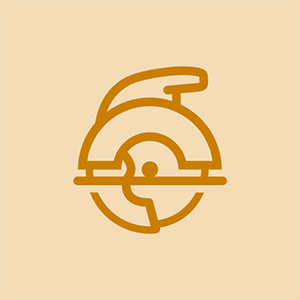
Przedstawiciel: 97
Wysłano: 09.01.2017
Po aktualizacji systemu do Androida v 6.0.1
Zawsze otrzymuj ten komunikat o błędzie podczas próby wykonania zrzutu ekranu
Komunikat: niestety interfejs systemu został zatrzymany
Najprawdopodobniej zła aktualizacja lub problem podczas aktualizacji. Nie wiem wystarczająco dużo o oprogramowaniu na Androida, aby dokładnie zdiagnozować, ale jeśli zaczęło się to dopiero po aktualizacji, przywrócenie ustawień fabrycznych lub ponowne flashowanie powinno to naprawić.
Nie przywracaj jeszcze ustawień fabrycznych. Spróbuj najpierw tego.
Przejdź do Ustawienia -> Aplikacje -> Wszystkie
Znajdź aplikację „Aparat”.
Kliknij „Wymuś zatrzymanie”, a następnie kliknij „Usuń dane”.
naprawa ekranu microsoft surface pro 3
Dobra rozmowa sw
Wypróbuj programistów xda, niesamowitą ekipę.
Próbowałem już ustawienia -> aplikacje -> wszystko -> kamera -> wymuś zatrzymanie
Ale do tej pory otrzymuję tę samą wiadomość, gdy próbuję zrobić zrzuty ekranu
3 odpowiedzi
Wybrane rozwiązanie
 | Przedstawiciel: 100,4 tys |
To może masz odpowiedź Zacznę od kroku 3, który jest najbardziej odpowiedni dla twojego urządzenia. Mam nadzieję że to pomoże
uruchamia się telefon zablokowany na Androidzie
Mam nadzieję, że nie jestem tak głupi, jak myślę
to jest interesujące
Jestem teraz bardzo zmęczony i węgierski
 | Przedstawiciel: 1 |
Kiedyś też miałem ten sam problem i byłem bardzo zirytowany tą sytuacją. Wreszcie znalazłem kilka sposobów, które pomogły mi naprawić. Niestety interfejs użytkownika systemu przestał powodować błąd na Androidzie. Oni są:
Metoda 1: Uruchom ponownie urządzenie
Pierwszą rzeczą, którą powinieneś zrobić, jest ponowne uruchomienie urządzenia, aby usunąć błąd. Nie ma nic trudnego do zrobienia tej metody, po prostu wyłącz urządzenie i włącz je ponownie, gdy zobaczysz logo na ekranie. Następnie natychmiast zwolnij klawisz zasilania i naciśnij i przytrzymaj przycisk zmniejszania głośności.
Po wyświetleniu na ekranie trybu awaryjnego zwolnij przycisk i sprawdź, czy problem został rozwiązany
Metoda 2: Zresetuj preferencje aplikacji
jak naprawić lepkie klawisze laptopa
• Najpierw przejdź do Ustawienia> Ustawienia aplikacji / Aplikacje> Wszystkie> dotknij klawisza menu (niektóre urządzenia mają przycisk z trzema kropkami)
• Następnie zobaczysz inną opcję> kliknij „Zresetuj ustawienia aplikacji”
• Pojawi się wyskakujące okienko, w którym musisz przeczytać zawartość, a następnie dotknij RESETUJ APLIKACJE
• W końcu uruchom ponownie telefon i sprawdź, czy błąd został naprawiony, czy nie
Metoda 3: Wyczyść partycję pamięci podręcznej
Nawet wyczyszczenie partycji pamięci podręcznej może również naprawić powyższy błąd. Być może wiesz, że te partycje przechowują wszystkie pliki plików systemowych, sterowników, wbudowanych aplikacji itp. Aby rozwiązać problem, wyczyszczenie plików pamięci podręcznej jest ważnym krokiem w kierunku rozwiązania problemu.
Jednak różne urządzenia mają różne sposoby przełączania telefonu w tryb odzyskiwania. Dlatego wolisz, aby podręcznik ręczny Twojego urządzenia zawierał tryb odzyskiwania, a następnie wykonaj poniższe czynności, aby naprawić błąd „Niestety, systemowy interfejs użytkownika zatrzymał się”.
Gdy urządzenie jest w trybie odzyskiwania, otrzymasz kilka opcji, jak na poniższym obrazku.
Musisz użyć klawisza zmniejszania głośności, aby wybrać „Wyczyść partycję pamięci podręcznej”
Po zakończeniu procesu dotknij „Uruchom ponownie system”, który jest pierwszą opcją w trybie odzyskiwania
Dzięki temu procesowi wszystkie niechciane pliki zostaną usunięte i są szanse, że utracisz dane związane z aplikacją, ale ulga polega na tym, że błąd zostanie naprawiony
Metoda 4: Odinstaluj Google Updates, aby naprawić błąd
Wielu użytkowników zgłosiło, że odinstalowanie aktualizacji Google może naprawić błąd. Dlatego po napotkaniu błędu należy skupić się na odinstalowaniu aktualizacji. Po prostu przejdź do Ustawienia> Menedżer aplikacji> wybierz zainstalowaną aplikację> znajdź aplikację Google i dotknij Odinstaluj aplikację.
W końcu uruchom ponownie urządzenie, aby sprawdzić, czy problem został rozwiązany, czy nie.
w takim razie zresetowałem mojego Androida do ustawień fabrycznych
rozwiązanie dla mnie. po 3 dniach problemu. psu
 | Przedstawiciel: 1 jak usunąć płytę czołową kontrolera Xbox One |
SAMSUNG Glaxy
Uwaga 8, więc zresetowałem mojego Androida do ustawień fabrycznych
rozwiązanie dla mnie. po 3 dniach problemu. psu
Ahmed










